テストの問題の作成 - 多肢選択複数解答問題
多肢選択複数解答問題の作成
- 問題バンクで[新しい問題の作成]をクリックします。
- 問題タイプの選択ウィンドウで、「多肢選択問題」を選択します。
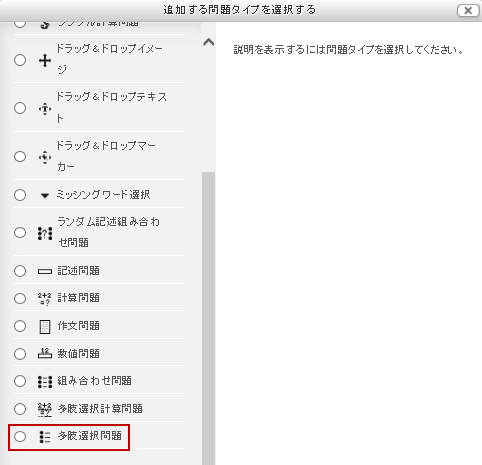
- 「追加」をクリックします。

多肢選択複数解答問題の設定
- カテゴリを選択します。
「このカテゴリを使用する」のチェックを外すと、カテゴリを変更することができます。

- 問題名を入力します。

- 問題テキストを入力します。
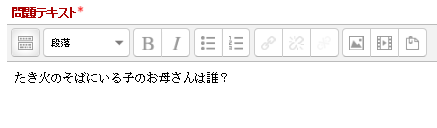
- 表示したいイメージがある場合は、画像ファイルの挿入を行います。
- 評点のデフォルト値を指定します。
- 全般に対するフィードバックを入力します。受験後学生に表示されます。(入力しなくてもかまいません。)
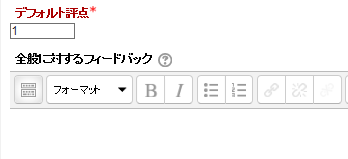
- 「複数解答を許可する」を選択します。

- 選択肢をシャッフルするかどうかを指定します。
![]()
- 選択肢に番号付けするかどうかを指定します。番号付けする場合は番号の文字を指定します。
![]()
- それぞれの選択肢に対する答を記入します。
- それぞれの選択肢に対する評点を指定します。 (複数解答の場合は負の評点を設定することもできます。)
- それぞれの選択肢に対するフィードバックを入力します。(入力しなくてもかまいません。)
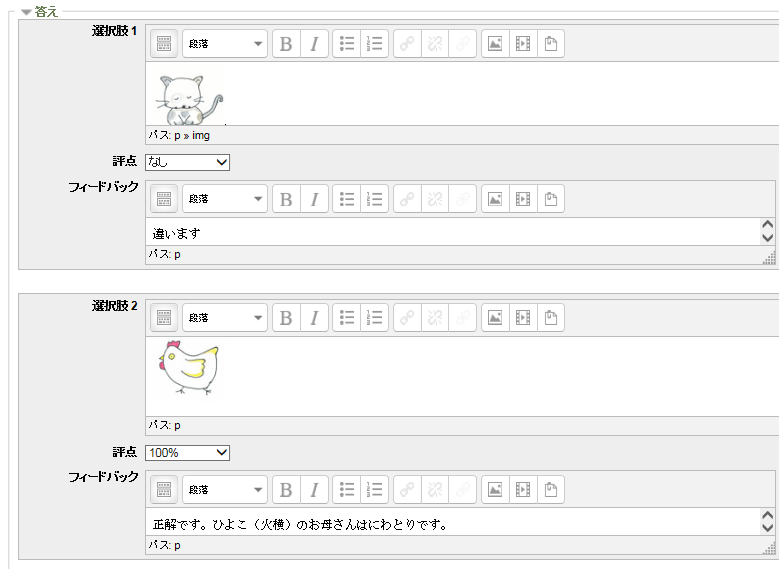
- 選択肢の数を増やす場合は、「 さらに3件の選択肢入力欄を追加する」をクリックします。
- 正解すべてに対するフィードバックを入力します。(入力しなくてもかまいません。)
- 部分的な正解すべてに対するフィードバックを入力します。(入力しなくてもかまいません。)
- 不正解すべてに対するフィードバックを入力します。(入力しなくてもかまいません。)
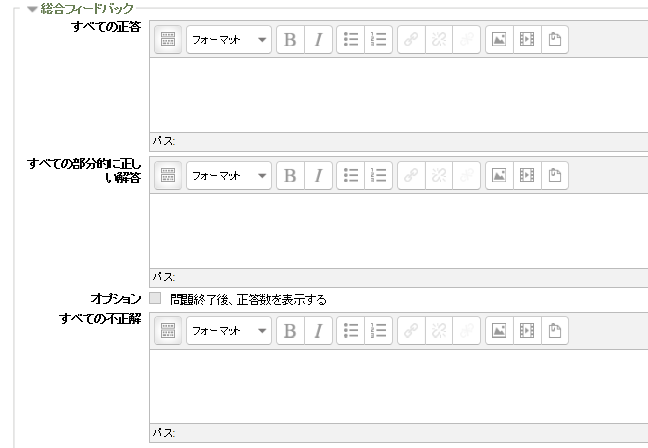
- それぞれの不正解に対するペナルティを設定します。
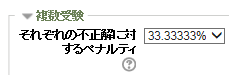
- ヒントを入力し、オプションを指定します。
ヒントは、テストの問題動作として「複数受験インタラクティブ」を指定した場合に表示されます。
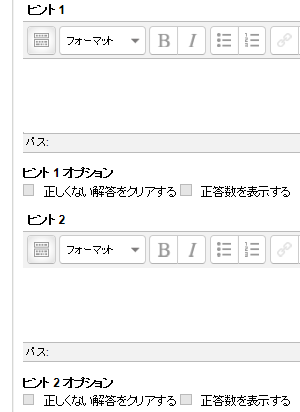
- 検索用のタグを入力します。(入力しなくてもかまいません。)
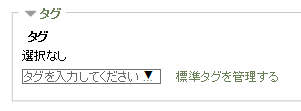
オフィシャルタグは管理者のみが入力できます。
- 「変更を保存する」をクリックします。
Moodleで作成できる問題の種類
| 正誤 | 多肢選択 | 記述 | 組み合わせ(マッチング) |
| 数値問題 | Cloze(穴埋め)問題 | 作文(エッセイ) | 計算 |
| ランダム記述組み合わせ問題 | 説明 | ランダム問題の追加 | |
| 部分点なし多肢選択問題 | ドラッグ&ドロップイメージ | ドラッグ&ドロップテキスト | ドラッグ&ドロップマーカー |
| ミッシングワード | |||